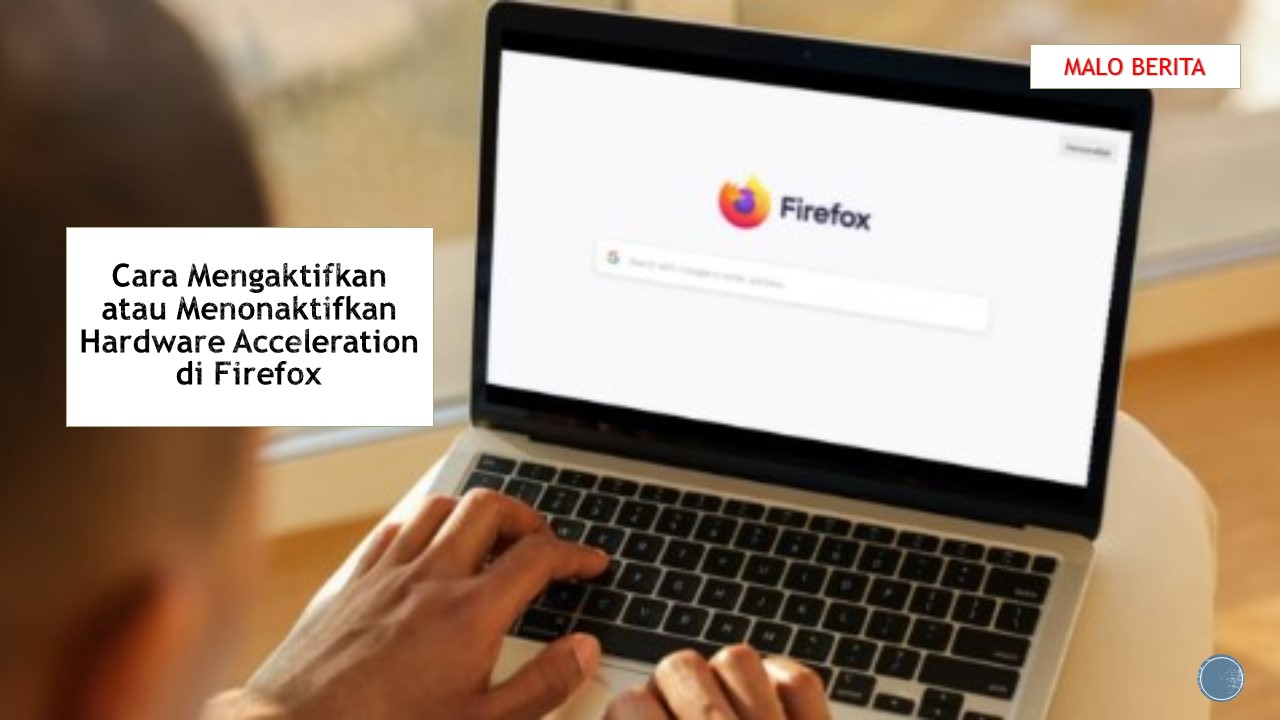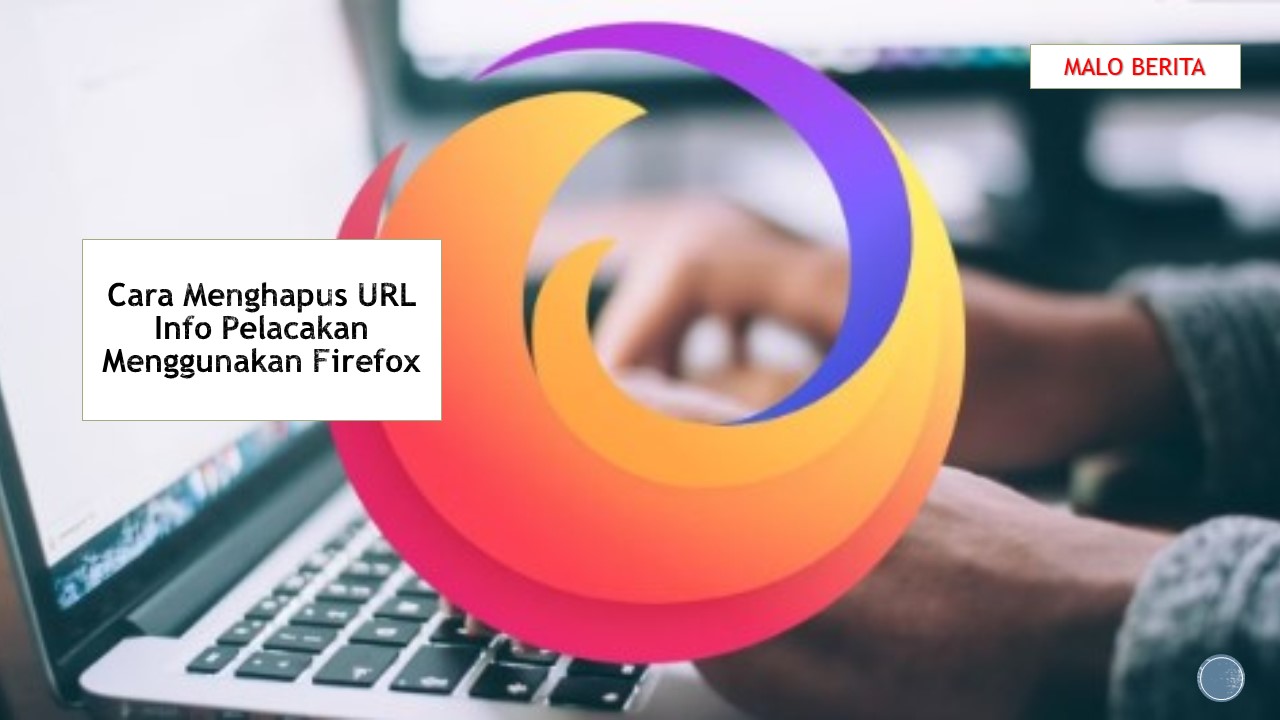Backup Mozilla Firefox dengan Mudah
Hai, pembaca yang terhormat! Apakah Anda sering menggunakan Mozilla Firefox sebagai browser utama Anda? Jika ya, maka Anda perlu mengetahui pentingnya melakukan backup data browser Anda. Mengapa? Karena tidak ada yang lebih menyebalkan daripada kehilangan semua data penting Anda saat terjadi masalah pada komputer atau saat Anda ingin memindahkan profil Anda ke perangkat lain. Pada artikel ini, saya akan menjelaskan kepada Anda langkah-langkah mudah untuk melakukan backup Mozilla Firefox.
Sebelum kita mulai, mari kita bahas terlebih dahulu apa itu backup. Backup adalah proses membuat salinan data penting dan menyimpannya di tempat terpisah sebagai cadangan. Dalam konteks Mozilla Firefox, proses backup melibatkan membuat salinan semua data, termasuk bookmark, riwayat browsing, kata sandi, pengaturan, dan ekstensi yang Anda gunakan di browser Anda.
Langkah pertama dalam melakukan backup adalah menemukan profil Firefox Anda. Untuk melakukannya, buka jendela ekspor profil dengan mengetikkan about:support di bilah alamat dan tekan Enter. Kemudian, pada halaman yang terbuka, cari baris yang berisi “Lokasi profil” dan klik tombol “Buka Folder”. Di dalam folder tersebut, Anda akan menemukan semua data profil Anda.
Setelah Anda menemukan folder profil Firefox Anda, langkah berikutnya adalah menyalin seluruh isi folder tersebut. Anda dapat melakukannya dengan mengklik kanan folder dan memilih opsi “Salin”. Selanjutnya, buka folder tujuan di mana Anda ingin menyimpan backup Anda, klik kanan dan pilih opsi “Tempel”. Dengan melakukan ini, Anda telah berhasil membuat salinan lengkap dari profil Firefox Anda sebagai backup.
Terakhir, tetaplah melakukan backup secara berkala untuk memastikan data Anda selalu aman. Anda dapat mengatur pengingat dalam kalender atau menggunakan aplikasi pihak ketiga yang otomatis melakukan backup untuk Anda. Dengan meluangkan sedikit waktu untuk melakukan backup secara teratur, Anda dapat menghindari kehilangan data yang berharga dan menjaga pengalaman browsing Anda tetap lancar.
Hey, teman-teman! Kamu pasti sering menggunakan Mozilla sebagai browser pilihanmu, bukan? Nah, kali ini aku akan menjelaskan cara yang mudah untuk melakukan backup data di Mozilla. Yuk, simak penjelasannya!
Langkah 1: Buka Menu Pengaturan
Langkah pertama yang perlu kamu lakukan adalah membuka menu pengaturan Mozilla. Untuk melakukannya, klik ikon tiga garis di sudut kanan atas jendela browser kamu. Setelah itu, pilih opsi “Pengaturan”.
Langkah 2: Pilih Menu “Data dan Penyimpanan”
Setelah masuk ke menu pengaturan, cari dan klik opsi “Data dan Penyimpanan”. Di sini, kamu akan menemukan semua data yang tersimpan di Mozilla, termasuk bookmark, riwayat, dan pengaturan lainnya.
Langkah 3: Klik “Cadangkan Data”
Setelah masuk ke menu “Data dan Penyimpanan”, cari opsi “Cadangkan Data” dan klik itu. Mozilla akan memulai proses backup data kamu. Pastikan kamu memiliki koneksi internet yang stabil karena proses ini akan membutuhkan waktu jika data yang perlu dibackup cukup banyak.
Langkah 4: Pilih Lokasi Penyimpanan
Also read:
Mencadangkan Mozilla: Mengapa Ini Penting dan Bagaimana Melakukannya
Cara Menghapus Firefox di Linux
Setelah proses backup dimulai, Mozilla akan menanyakan lokasi penyimpanan untuk file backup kamu. Pilih lokasi yang sesuai dengan kebutuhanmu. Sebaiknya simpan file backup ini di tempat yang aman agar mudah diakses saat dibutuhkan.
Langkah 5: Selesai!
Setelah melakukan langkah-langkah di atas, proses backup data di Mozilla sudah selesai. Kamu sekarang memiliki salinan data pentingmu yang dapat dipulihkan jika terjadi masalah dengan browser kamu. Pastikan untuk secara berkala melakukan backup data agar tetap aman dan terhindar dari kehilangan data.
Nah, itulah cara mudah untuk melakukan backup data di Mozilla. Dengan mengikuti langkah-langkah di atas, kamu dapat menjaga data pentingmu agar tetap aman. Jangan lupa untuk melakukan backup secara rutin ya! Terima kasih telah membaca.
Backup Mozilla: Pentingnya Melindungi Data Anda
Hai teman-teman! Hari ini kita akan membahas tentang backup Mozilla dan mengapa hal ini sangat penting dalam melindungi data Anda. Jadi, mari kita mulai!
Mozilla adalah peramban web yang populer dan digunakan oleh jutaan orang di seluruh dunia. Namun, seperti perangkat lunak lainnya, Mozilla juga rentan terhadap kehilangan data seperti riwayat peramban, bookmark, pengaturan, dan ekstensi yang Anda tambahkan.
Inilah mengapa backup menjadi penting. Saat Anda membuat backup Mozilla, Anda mencadangkan semua data penting tersebut secara teratur. Dengan demikian, jika Anda kehilangan data karena kerusakan sistem, serangan malware, atau kesalahan pengguna, Anda masih dapat mengembalikannya dengan mudah.
Sekarang, mari kita lihat bagaimana Anda dapat melakukan backup Mozilla dengan mudah:
- Buka Mozilla Firefox di komputer Anda.
- Pilih menu “Pengaturan” (ikon tiga garis horizontal di pojok kanan atas).
- Pilih “Pengaturan” dari menu dropdown yang muncul.
- Pilih tab “Sinkronisasi” di sisi kiri jendela pengaturan.
- Klik tombol “Sinkronkan sekarang” di bawah opsi “Pengaturan dan data lainnya” untuk memastikan data Anda telah disinkronkan dengan akun Firefox Anda.
- Terakhir, pastikan Anda memiliki salinan cadangan data Mozilla Anda di tempat yang aman seperti cloud storage atau perangkat penyimpanan eksternal.
Ingatlah untuk secara teratur membuat backup data Mozilla Anda agar Anda selalu dapat mengembalikan data yang hilang.
Sampai jumpa lagi, teman-teman! Semoga informasi ini bermanfaat dan Anda dapat melindungi data Anda dengan baik. Jika Anda memiliki pertanyaan lebih lanjut, jangan ragu untuk bertanya. Saya akan senang membantu Anda!

 Malo Berita Kumpulan Berita dan Informasi terbaru dari berbagai sumber yang terpercaya
Malo Berita Kumpulan Berita dan Informasi terbaru dari berbagai sumber yang terpercaya